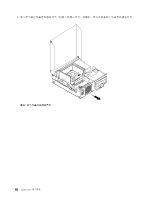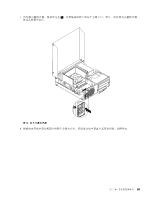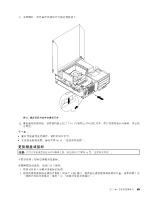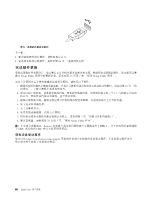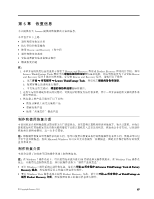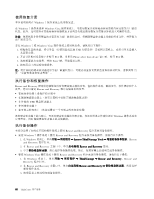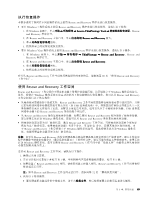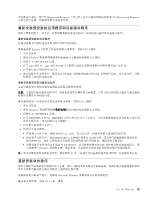Lenovo ThinkCentre M91 (Simplified Chinese) User guide - Page 80
完成部件更换, 获取设备驱动程序
 |
View all Lenovo ThinkCentre M91 manuals
Add to My Manuals
Save this manual to your list of manuals |
Page 80 highlights
图 53 66 Setup Utility 73 页第 7 Setup Utility 1 10 2 3 4 5 6 7 7 8 73 页第 7 Setup Utility Lenovo CRU CRU CRU http://www.lenovo.com/support 66 ThinkCentre
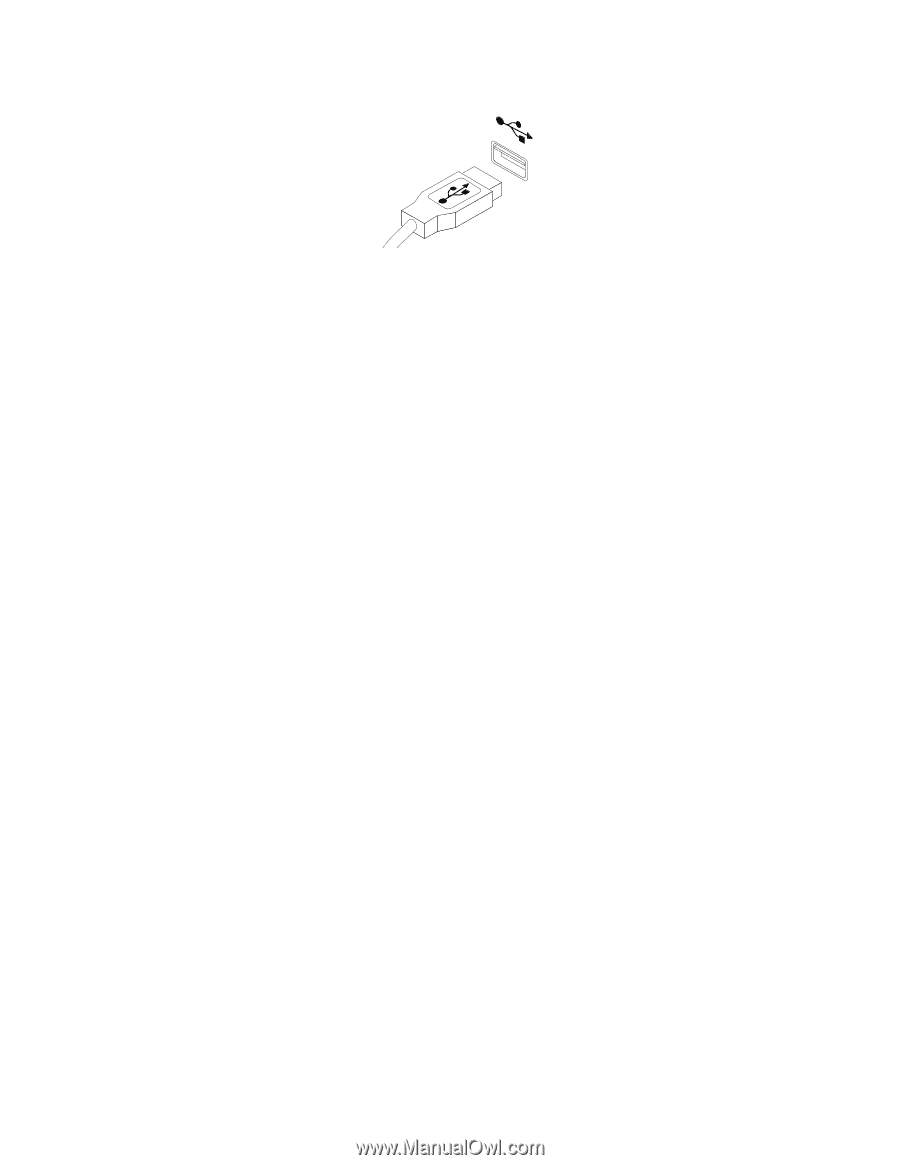
图53. 连接新的键盘或鼠标
下一步:
•
要对其他硬件进行操作,请转至相应章节。
•
要完成安装或更换操作,请转至第 66 页 “完成部件更换”。
完成部件更换
安装或更换好所有部件后,您需要合上计算机外盖并重新连接电缆。根据安装或更换的部件,您可能还需要
确认 Setup Utility 程序中的更新信息。请参阅第 73 页第 7 章 “使用 Setup Utility 程序”。
要合上计算机外盖并将电缆重新连接到计算机,请执行以下操作:
1. 确保所有组件都已正确地重新装配,并且在计算机内部没有遗留工具或松动的螺钉。请参阅第 10 页 “找
到组件”,了解计算机中各组件的位置。
2. 如果已卸下前挡板,请重新安装前挡板。要重新安装前挡板,请将前挡板上的三个卡口与机箱上对应的
孔对齐,然后将前挡板向内旋转,直至咬合到位。
3. 确保电缆布放正确。确保电缆远离计算机机箱的铰链和侧面,以避免影响合上计算机外盖。
4. 放下光盘驱动器托架。
5. 合上计算机外盖。
6. 如果有集成钢缆锁,请所上计算机。
7. 将外接电缆和电源线重新连接到计算机上。请参阅第 7 页 “找到计算机背面接口”。
8. 要更新配置,请参阅第 73 页第 7 章 “使用 Setup Utility 程序”。
注:
在全球大多数地区,Lenovo 要求客户退还有问题的客户可更换部件
(
CRU
)
。关于回收的信息将随附
于 CRU 或在收到 CRU 的几天后获得该信息。
获取设备驱动程序
您可以从 http://www.lenovo.com/support 获取操作系统中未预装的设备驱动程序。在设备驱动程序文件
的自述文件中提供了安装指示信息。
66
66
66
66
ThinkCentre 用户指南